win7本地打印机处理程序服务没有运行怎么办 如何解决win7电脑本地打印机处理程序服务没有运行
更新时间:2023-11-29 15:12:41作者:jkai
在我们日常使用win7操作系统的时候,我们难免会遇到一些问题,就比如说最近有小伙伴遇到了本地打印机处理程序服务没有运行的问题,遇到这种情况我们要怎么解决,对此win7本地打印机处理程序服务没有运行怎么办呢?接下来小编就带着大家一起看看如何解决win7电脑本地打印机处理程序服务没有运行
具体方法:
1、在桌面上找到“计算机”,右键点“计算机”选“管理”
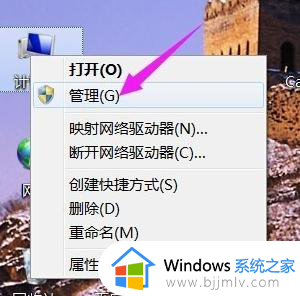
2、双击“服务和应用程序”
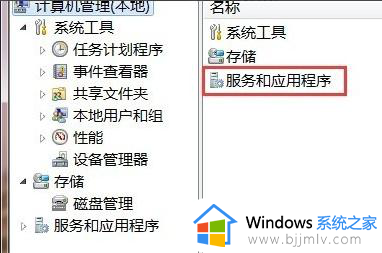
3、再双击“服务”
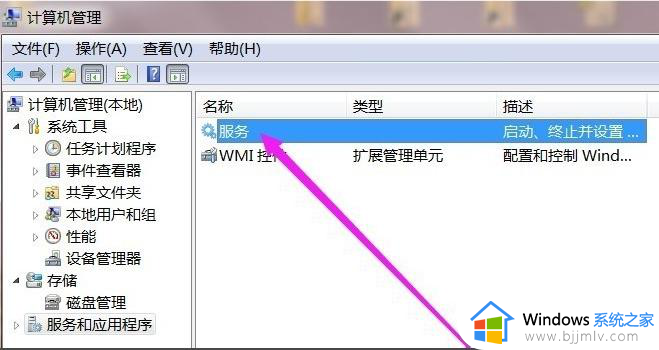
4、按字母顺序“ABCDEFGHIJKLMNOP",找到”Print Spoole“,双击”PrintSpoole“,设置成”自动““启动”即可
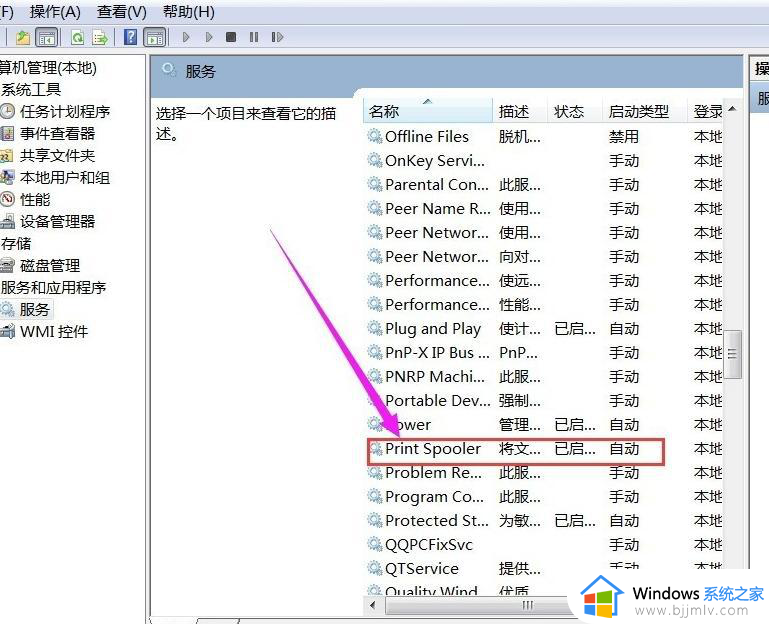
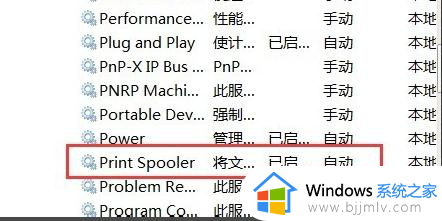
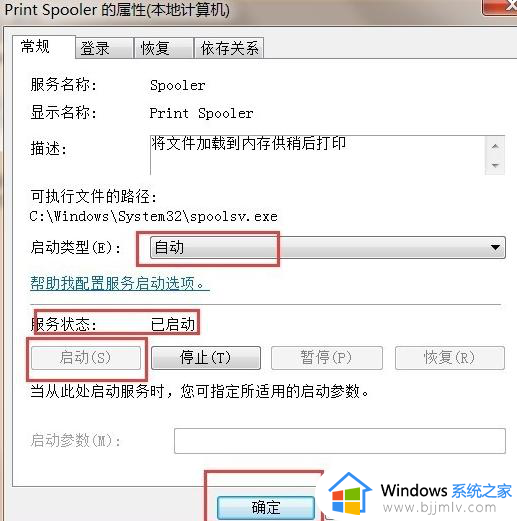
以上全部内容就是小编带给大家的如何解决win7电脑本地打印机处理程序服务没有运行方法详细内容分享啦,还不了解怎么解决的小伙伴就快点跟着小编一起操作吧。
win7本地打印机处理程序服务没有运行怎么办 如何解决win7电脑本地打印机处理程序服务没有运行相关教程
- win7电脑音频服务未运行怎么解决 win7提示音频服务未运行如何处理
- win7无法运行exe程序怎么回事 win7运行不了exe程序如何解决
- win7打印机服务器属性保存失败怎么办 win7打印机服务器属性无法保存处理方法
- win7没有与之关联程序来执行该操作怎么回事 win7打开文件提示没有与之关联的程序来执行操作如何解决
- win7专业版运行程序死机问题解决方法 win7运行程序经常死机怎么办
- win7缺少netframework运行环境怎么办 win7电脑没有net framework处理方法
- win7 安装程序正在启动服务怎么办 安装win7系统停留在安装程序正在启动服务如何解决
- win7访问win10共享打印机提示没有权限怎么回事 win7访问不了win10共享打印机没有访问权限如何处理
- win7没有运行窗口怎么办 win7找不到运行窗口解决方法
- win7计算机管理没有本地用户和组怎么办 win7如何打开本地用户和组
- win7系统如何设置开机问候语 win7电脑怎么设置开机问候语
- windows 7怎么升级为windows 11 win7如何升级到windows11系统
- 惠普电脑win10改win7 bios设置方法 hp电脑win10改win7怎么设置bios
- 惠普打印机win7驱动安装教程 win7惠普打印机驱动怎么安装
- 华为手机投屏到电脑win7的方法 华为手机怎么投屏到win7系统电脑上
- win7如何设置每天定时关机 win7设置每天定时关机命令方法
win7系统教程推荐
- 1 windows 7怎么升级为windows 11 win7如何升级到windows11系统
- 2 华为手机投屏到电脑win7的方法 华为手机怎么投屏到win7系统电脑上
- 3 win7如何更改文件类型 win7怎样更改文件类型
- 4 红色警戒win7黑屏怎么解决 win7红警进去黑屏的解决办法
- 5 win7如何查看剪贴板全部记录 win7怎么看剪贴板历史记录
- 6 win7开机蓝屏0x0000005a怎么办 win7蓝屏0x000000a5的解决方法
- 7 win7 msvcr110.dll丢失的解决方法 win7 msvcr110.dll丢失怎样修复
- 8 0x000003e3解决共享打印机win7的步骤 win7打印机共享错误0x000003e如何解决
- 9 win7没网如何安装网卡驱动 win7没有网络怎么安装网卡驱动
- 10 电脑怎么设置自动保存文件win7 win7电脑设置自动保存文档的方法
win7系统推荐
- 1 雨林木风ghost win7 64位优化稳定版下载v2024.07
- 2 惠普笔记本ghost win7 64位最新纯净版下载v2024.07
- 3 深度技术ghost win7 32位稳定精简版下载v2024.07
- 4 深度技术ghost win7 64位装机纯净版下载v2024.07
- 5 电脑公司ghost win7 64位中文专业版下载v2024.07
- 6 大地系统ghost win7 32位全新快速安装版下载v2024.07
- 7 电脑公司ghost win7 64位全新旗舰版下载v2024.07
- 8 雨林木风ghost win7 64位官网专业版下载v2024.06
- 9 深度技术ghost win7 32位万能纯净版下载v2024.06
- 10 联想笔记本ghost win7 32位永久免激活版下载v2024.06